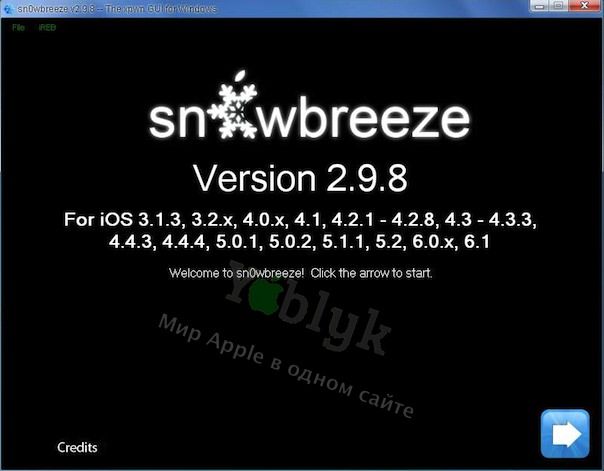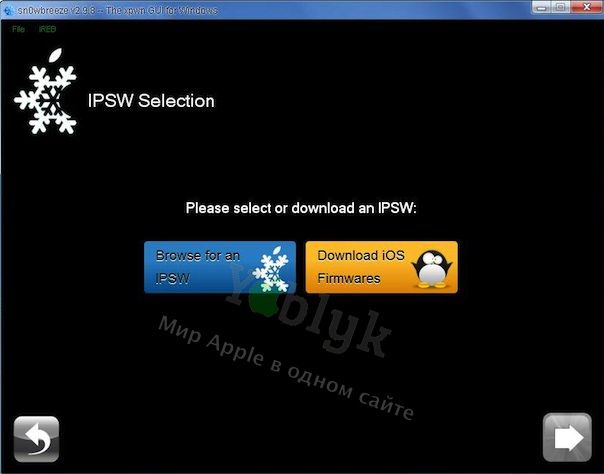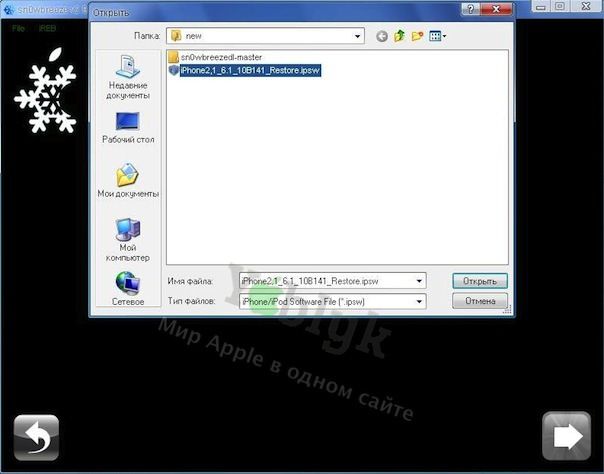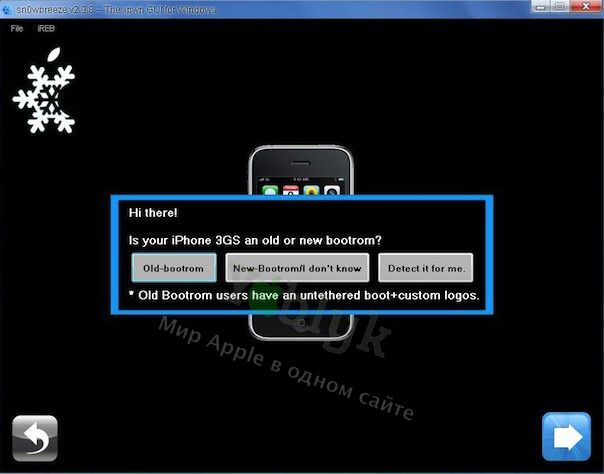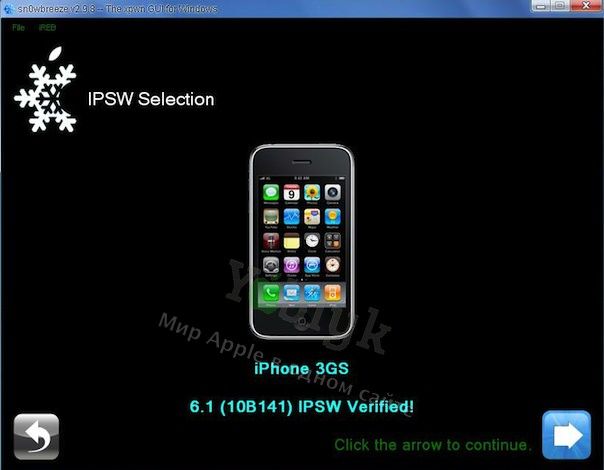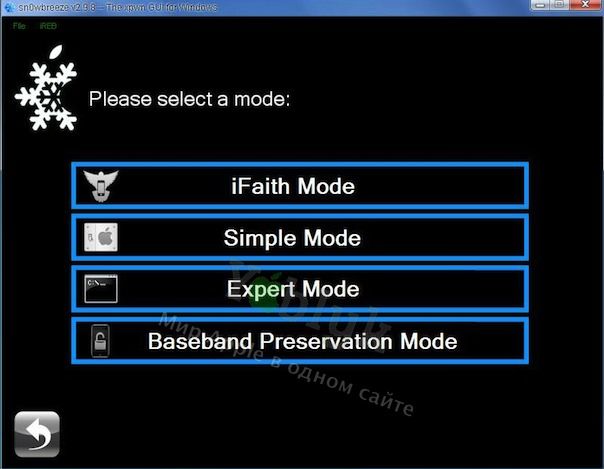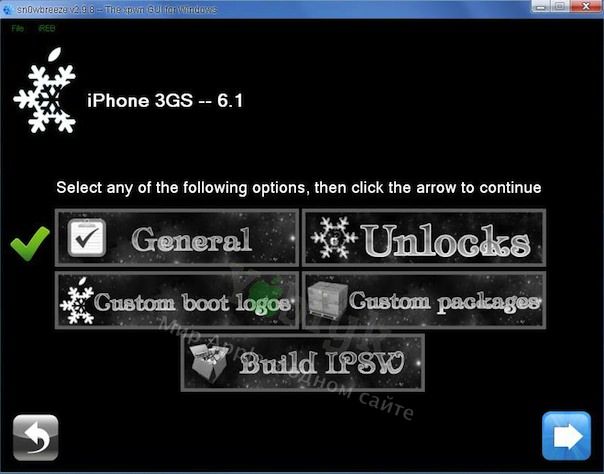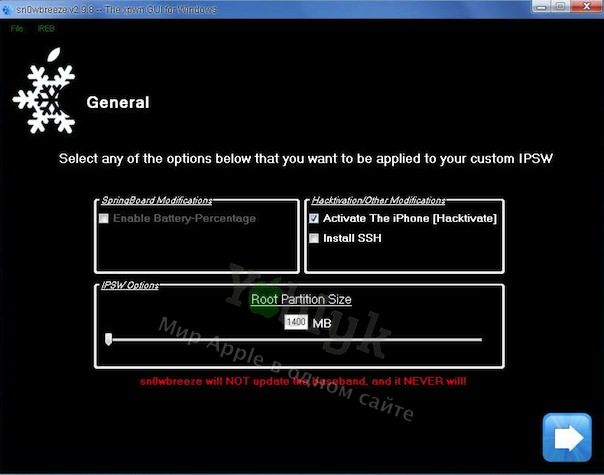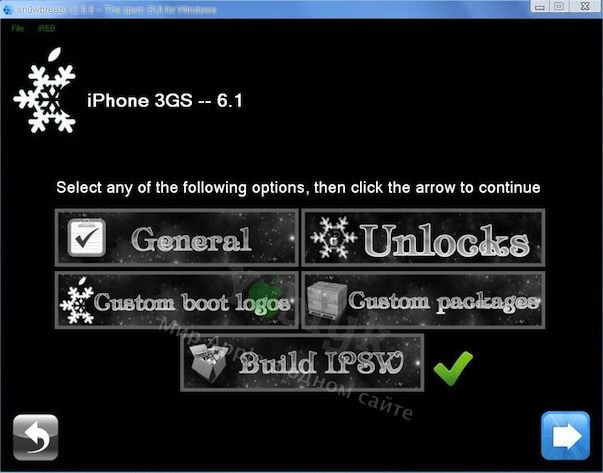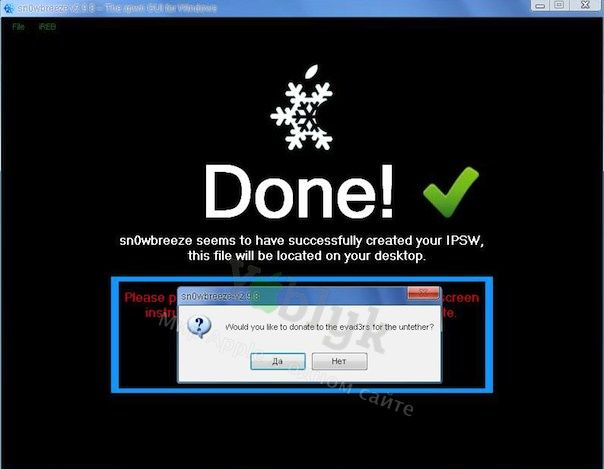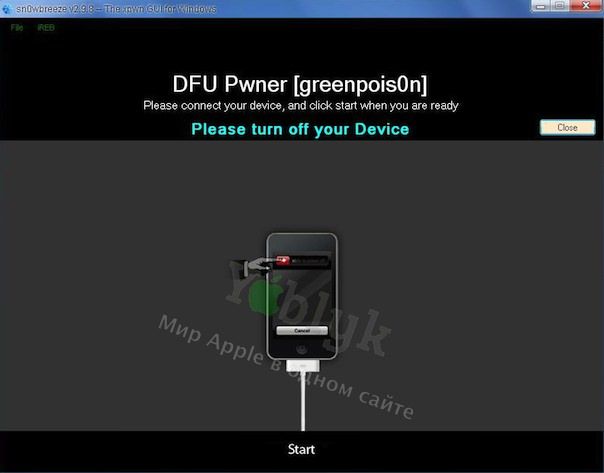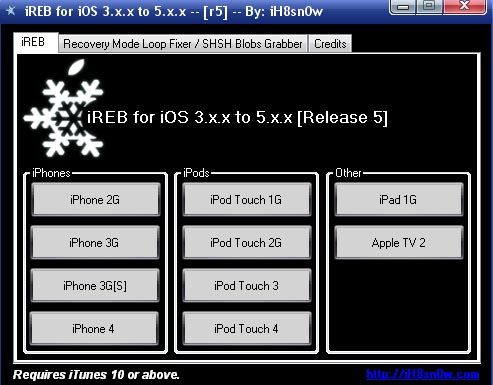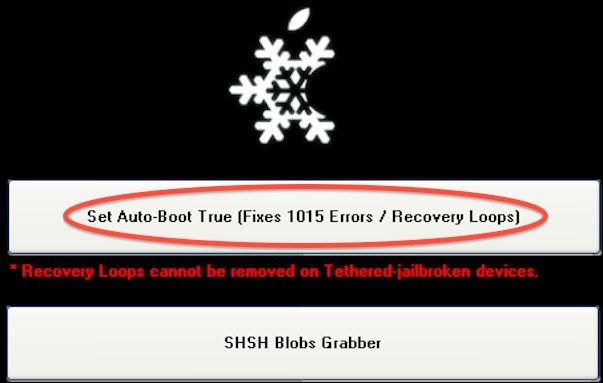- Прошивки на iPhone 3GS
- Информация об устройстве
- Прошивки IPSW
- Обновления OTA
- Если прошивка у iphone 3gs
- Кастомная прошивка iOS 6.1 для залоченных iPhone 4 и iPhone 3GS. Инструкция по созданию
- Для чего нужна кастомная прошивка без повышения модема?
- Кастомная прошивка iOS 6.1 для залоченных iPhone 4 и iPhone 3GS. Инструкция по созданию.
- Кастомная прошивка с джейлбрейком iOS 6.1 на iPhone 3GS или iPhone 4. Инструкция по установке.
- ВНИМАНИЕ!
- Если прошивка у iphone 3gs
Прошивки на iPhone 3GS
Ниже можно скачать официальные прошивки iOS на iPhone 3GS (A1303, A1325) в формате IPSW и обновления OTA. Все файлы расположены на сервере apple.com и загружаются оттуда. Мы не храним прошивки с обновлениями и не вносим в них изменения.
Информация об устройстве
Прошивки IPSW
Прошивка формата IPSW для iPhone 3GS включает в себя компоненты операционной системы и устанавливается через iTunes с использованием кабеля. В maсOS Catalina и более современных версиях maсOS, можно использовать Finder вместо iTunes.
| Подписанные IPSW | Дата выхода | Размер | Ссылка |
|---|---|---|---|
| iOS 6.1.6 (10B500) | 21 февраля 2014 | 785 МБ | Скачать |
| iOS 4.1 (8B117) | 03 сентября 2010 | 382 МБ | Скачать |
В таблице представлены только официальные подписываемые прошивки iOS с указанием поддерживаемой версии операционной системы. Если вы ищете конкретную прошивку, но она отсутствует в таблице, значит Apple перестала её подписывать, закрыв возможность отката.
Обновления OTA
Формат OTA для iPhone 3GS используется в качестве обновления уже установленной прошивки «по воздуху» (Wi-Fi, 5G, LTE, 3G и т. п.). Обратите внимание на статус (релиз или бета) и необходимую для отката версию ОС.
| Подписанные OTA | Статус | Дата выхода | Размер | Ссылка |
|---|---|---|---|---|
| iOS 6.1.6 (10B500) Необходима iOS 6.0 (10A403) | релиз | 21 февраля 2014 | 72 МБ | Скачать |
| iOS 6.1.6 (10B500) Необходима iOS 6.1 (10B141) | релиз | 21 февраля 2014 | 16 МБ | Скачать |
| iOS 6.1.6 (10B500) Необходима iOS 6.0.1 (10A523) | релиз | 21 февраля 2014 | 72 МБ | Скачать |
| iOS 6.1.6 (10B500) | релиз | 21 февраля 2014 | 757 МБ | Скачать |
| iOS 6.1.6 (10B500) | релиз | 04 октября 2015 | 757 МБ | Скачать |
| iOS 6.1.6 (10B500) Необходима iOS 6.1.3 (10B329) | релиз | 21 февраля 2014 | 12 МБ | Скачать |
| iOS 6.1.6 (10B500) Необходима iOS 6.1.2 (10B146) | релиз | 21 февраля 2014 | 16 МБ | Скачать |
Актуальность файлов отслеживается ежедневно. Все ссылки ведут на сервера компании Apple.
Данный сайт не имеет отношения к Apple Inc. Упоминаемые товарные знаки являются собственностью их владельцев. Прошивки и обновления загружаются с серверов Apple.
Источник
Если прошивка у iphone 3gs
- Выключаете аппарат
- Зажимаете Home + Power и держите ровно 10 секунд
- Затем опускаете кнопку Power, а Home продолжаете держать еще 15 секунд.
- При этом экран должен быть черным!
- ПК определит Ваш аппарат в режиме DFU Mode
Более наглядно можно посмотреть на видео: Как перевести устройство в режим DFU
Отличить iPhone 3GS с новым бутромом легко по серийному номеру. Необходимо взять третью, четвёртую и пятую его цифры. Третья цифра шифрует год производства (9 = 2009-й, 0 = 2010-й, 1 = 2011-й), четвёртая и пятая — порядковый номер недели года, на которой был выпущен iPhone (от 01 до 52). Первые iPhone 3GS с новым бутромом начали появляться на 40-й неделе 2009 года, а с 45-й недели новый бутром стал использоваться во всех выпущенных iPhone. Таким образом, если третья цифра серийного номера iPhone 3GS — 0 или 1, он точно имеет новый бутром. Если третья цифра — 9, надо посмотреть на четвёртую и пятую цифры. Если они меньше или равны 39, бутром точно старый, если больше или равны 45, бутром точно новый.
Узнать серийный номер iPhone 3GS можно без включения устройства, т.к. серийник напечатан на лотке для SIM-карты. Однако это не слишком надёжный метод, особенно при покупке, т.к. лоток легко подменить. Точно узнать серийный номер можно либо в iTunes (на главной странице свойств устройства), либо на самом устройстве, в меню «Настройки-Основные-Об этом устройстве-Серийный номер».
Или скачать программу для определения версии бутрома 
Источник
Кастомная прошивка iOS 6.1 для залоченных iPhone 4 и iPhone 3GS. Инструкция по созданию
Совсем недавно знаменитый канадский iOS-программист, известный под ником iH8Sn0w обновил утилиту Sn0wBreeze до версии 2.9.9. Данное приложение окажется весьма полезным для владельцев залоченных на оператора смартфонов Apple, т.к. только с помощью Sn0wBreeze 2.9.9 можно получить отвязанный джейлбрейк iOS 6.1 на iPhone 4 и iPhone 3GS с последующей разлочкой.
К минусам Sn0wBreeze 2.9.9 можно отнести работу только на операционной системе Windows и поддержку только старых устройств, таких как iPhone 3GS и iPhone 4.
Для чего нужна кастомная прошивка без повышения модема?
Дело в том, что при обновлении (восстановлении) iPhone 3GS или iPhone 4 (и любого другого iPhone) на официальную прошивку, вместе с обновлением самой iOS, зачастую обновляется и версия прошивки модема, которая отвечает за разлочку смартфона.
Например, если у Вас залоченный на оператора iPhone 3GS с легендарной версией модема от iPad — 06.15.00 (или любой другой), то при обновлении на официальную прошивку iOS 6.1, в лучшем случае Вы получите «программный» (исправляемый) кирпич, но если же Ваш iPhone 3GS выпущен после октября 2011 года, то существует огромная вероятность получить «аппаратный» кирпич, восстановить который можно только заменив, так называемую модемную часть «флешку». Удовольствие это не из дешевых, стоимость замены «флешки» составляет от $30 до $80.
Из собственных наблюдений с 99,9% уверенностью могу заявить, что Вы не «словите» аппартный выход из строя модемной части (флешки) на iPhone 3GS с 16 или 32 ГБ памяти. Эти модели перестали выпускать до октября 2011 года. А вот, с iPhone 3GS версии на 8 ГБ нужно быть поаккуратнее, повторюсь, что при обновлении iPhone 3GS 8ГБ, выпущенного после октября 2011 года на официальную прошивку — огромная вероятность выхода из строя модемной части смартфона.
Первые признаки выхода из строя модемной части — отсутствие в Настройках значений IMEI, Bluetooth, Wi-Fi. Если проблема вызвана обновлением (восстановлением) на официальную прошивку, то на iPhone 3GS 16 и 32ГБ это можно вылечить программно, а на iPhone 3GS 8ГБ не всегда. Пользуясь случаем, приглашаю (тьфу-тьфу-тьфу, конечно) в наш «Яблык-repair» — сервисный центр Apple в Минске. Ремонт iPhone, iPad и т.д.
И так, кастомная прошивка iOS 6.1, полученная с помощью Sn0wBreeze 2.9.9 предоставляет возможность для восстановления любого залоченного на оператора iPhone 3GS или iPhone 4 БЕЗ обновления (повышения) версии прошивки модема. Т.е. в этом случае повышается ТОЛЬКО версия iOS, а версия модема остается не изменной. Что позволяет без особых трудностей разлочить iPhone 3GS или iPhone 4 на прошивке iOS 6.1 с помощью утилиты Ultrasn0w или турбо SIM-карт (Gevey, Rebel и т.д.)
Кастомная прошивка iOS 6.1 для залоченных iPhone 4 и iPhone 3GS. Инструкция по созданию.
Перед выполнением данной инструкции, обязательно прочитайте ее до самого конца.
1. Скачайте IPSW-файл официальной прошивки iOS 6.1 и приложение Sn0wbreeze 2.9.9 с нашей страницы с файлами.
2. Откройте Sn0wbreeze 2.9.9 и нажмите белую стрелку в синем квадрате в правом нижнем углу окна приложения. В открывшемся окне выберите «Browse for an IPSW» и укажите официальную прошивку iOS 6.1, загруженную в п.1.
3. В случае, если Вы создаете кастом для iPhone 3GS, то в следующем окне Sn0wbreeze 2.9.9 Вас попросят указать версию бутрома (bootrom). Выберите «New-Bootrom / I dont’t know», что означает, что Вам не известно о версии бутрома. 🙂
4. Удостоверьтесь, что прошивка удачно прошла идентификацию. Должна появиться надпись типа: (Версия Вашей прошивки) IPSW Verified! См. скриншот. Нажмите на белую стрелку.
5. Выберите Expert Mode. Нажмите на стрелку для продолжения.
6. Выберите пункт General.
7. В этом окне можно добавить функцию хактивации (активации) для создаваемого кастома iOS 6.1. Установите галочку на пункте Activation The iPhone (Hacktivate), если у Вас НЕТ SIM-карты оператора на которого залочен Ваш iPhone 3GS или iPhone 4. И НЕ ставьте галочку в этом пункте, если у Вас ЕСТЬ в наличии SIM-карта «родного» оператора. Нажмите на стрелку.
8. Нажмите на кнопку «Buid IPSW» для создания файла кастомной прошивки iOS 6.1 для iPhone 4 или iPhone 3GS. Нажмите на стрелку.
9. Sn0wbreeze 2.9.9 начнет создание кастомной прошивки iOS 6.1 с джейлбрейком, о чем приложение оповестит сообщением «Done» и предложением пожертвования хакерам из Evad3rs, создавшим отвязанный джейлбрейк iOS 6.1 evasi0n, вшитый в полученный кастом.
Созданная Вами кастомная прошивка iOS 6.1 появится на рабочем столе компьютера.
Нажмите ОК.
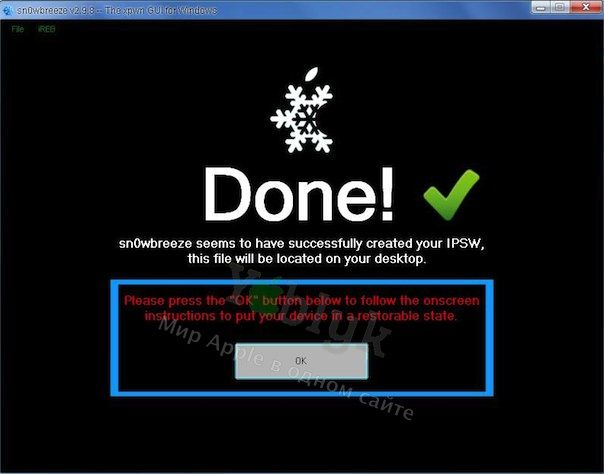
— нажмите одновремено кнопку питания (Power) и кнопку Домой (Home) на 10-12 сек.
— через 10-12 секунд отпустите кнопку Power, но продолжайте удерживать кнопку Home до появления на экране бегущей строки зеленого цвета.
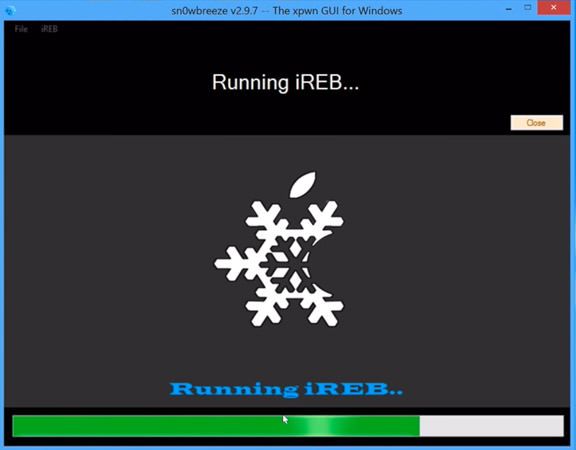
Кастомная прошивка с джейлбрейком iOS 6.1 на iPhone 3GS или iPhone 4. Инструкция по установке.
1. Запустите iTunes. Приложение должно определить Ваш iPhone в режиме восстановления (PWNED DFU). Нажмите и удерживайте на клавиатуре Shift и одновременно нажмите мышкой кнопку Восстановить в окне iTunes.
2. Укажите в окне IPSW-файл полученной кастомной прошивки iOS 6.1 для iPhone 3GS или iPhone 4 и нажмите «Открыть».
Начнется процесс установки. Не трогайте Ваш iPhone во время восстановления. Подождите. Это может занять 10-15 мин.
ВНИМАНИЕ!
— Если в конце восстановления Ваш iPhone оказался в Recovery Mode (на экране значок iTunes и кабель), то выйти из него поможет утилита iReb, скачать которую Вы можете здесь. Запустите iReb и перейдите во вкладку Recovery Mode Loop Fixer / SHSH Blobs Grabber.
Нажмите на кнопку Set Auto-Boot True (Fixes 1015 Errors / Recovery Loops).
— замечено, что, iPhone 3GS или iPhone 4 с установленной кастомной прошивкой НЕ определяется в iTunes. К сожалению решения мы пока не имеем. Однако, для синхронизации рекомендуем воспользоваться сторонними приложениями-аналогами iTunes, такими как iTools или iFunBox.
Поздравляем, Вы получили iPhone 3GS или iPhone 4 с отвязанным джелбрейком iOS 6.1.
Дальше переходите к этой статье, в которой рассказывается о дальнейших действиях с iOS-устройством на котором установлен джейлбрейк.
Источник
Если прошивка у iphone 3gs
Дисплей
LCD-дисплей устройства был разработан Apple и производился LG. Плотность дисплея составляет 163 ppi при диагонали экрана в 3,5 дюйма. Разрешение дисплея составляет 320×480 пикселей. В отличие от предшественника экран может передавать более насыщенные цвета. В изменения также входит жироотталкивающее покрытие, предназначенное для уменьшения загрязнения поверхности экрана. Дисплей управляется пальцами.
Камера
В iPhone 3GS встроена 3-мегапиксельная камера производства OmniVision. Камера имеет автофокус, автоматический баланс белого и способность снимать VGA-видео. В приложении «камера» появился ползунок позволяющий пользователям переключаться между фото и видео. При «тапе» по экрану камера фокусируется на это место, также есть возможность 5-ти кратного цифрового зума (iOS 4 и iOS 5). в iOS 5 появилась возможность блокировать автофокусировку и автоэкспозицию при удерживании пальца.
Процессор и оперативная память[править | править исходный текст]
iPhone 3GS работает на чипе Samsung APL0298C05, разработанный и произведённый компанией Samsung. Он состоит из центрального процессора ARM Cortex-A8 с частотой 833 МГц (программно занижено до 600 МГц) и графического процессора PowerVR SGX 535. iPhone 3GS оснащён 256 МБ оперативной памяти, что вдвое больше чем у iPhone 3G. Благодаря этому производительность увеличена и появилась поддержка многозадачности (после обновления операционной системы до iOS 4).
Флеш-память
Как и все модели iPhone он содержит встроенную флеш-память, не имея при этом слотов расширения. Первоначально были выпущены 16 GB и 32 GB варианты iPhone 3GS. Позже с релизом iPhone 4 была выпущена 8 GB модель, и вместе с этим прекратилось производство 16 GB и 32 GB моделей.
Питание и аккумулятор
iPhone 3GS оснащен внутренним 3,7 В 1219 мАч литий-ионным полимерным аккумулятором и способен сохранять до 80 % батареи после 400 полных циклов зарядки и разрядки. Индикатор заряда батареи в процентах был эксклюзивно для iPhone 3GS (Позже было включено в следующие поколения смартфона). Apple утверждает, что аккумулятор iPhone 3GS способен работать до 10 часов при просмотре видео, 9 часов просмотра веб-страниц через Wi-Fi. 12 часов в режиме разговора по сетям 2G, 5 часов в сетях 3G, 30 часов прослушивания музыки и 300 часов в режиме ожидания.
Магнитометр[править | править исходный текст]
Магнитометр, встроенный в iPhone 3GS используется для измерения силы и/или направления магнитного поля по отношению к устройству. Иногда радиосигналы вызывают помехи, в результате чего требуется выполнить повторную калибровку компаса (прорисовав в воздухе восьмёрку). В iOS встроено приложение «Компас», указывающее направление на северный полюс.
Сети
В дополнение трёхдиапазонной UMTS/HSDPA связи и четырёхдиапазонной GSM/GPRS/EDGE связи в iPhone 3G, в 3GS также имеется поддержка HSDPA связи со 7.2 Мбит скоростью загрузки.
Голосовое управление
Голосовое управление (Voice Control) введённая исключительно для iPhone 3GS функция (позже была введена в следующие поколения iPhone). Она позволяет звонить, управлять музыкой и использовать FaceTime с помощью голоса. Включалась двойным нажатием кнопки «Home» в iOS 3, после iOS 4 включается удержанием кнопки «Home» (двойное нажатие вызывает панель многозадачности).
Функции для людей с ограниченными возможностями
VoiceOver, инверсия цвета и Text Zoom были представлены как эксклюзивные функции iPhone 3GS. VoiceOver — функция, проговаривающая информацию об играющей музыке, диктующая текст и другие вещи представленные в iPod shuffle третьего поколения. Цветовая инверсия инвертирует цветовую гамму, а Text Zoom увеличивает размер шрифта на экране.
Источник